
Mục lục:
- Tác giả John Day [email protected].
- Public 2024-01-30 13:33.
- Sửa đổi lần cuối 2025-01-23 15:15.

Tạo đồng hồ tương thích với Arduino không tốn kém. Dự án này rất thú vị và dễ sao chép. Nó có thể được đưa vào bao vây hoặc dự án tùy chọn. Tôi đã sử dụng một hộp bộ linh kiện điện tử bằng nhựa. Các bộ phận cơ bản có giá 5 đô la, nhưng nó cũng cần nguồn micro USB. Bản phác thảo được mã hóa trong thời gian 24 giờ.
Bước 1: Các bộ phận
Danh sách phần - Liên kết đến AliExpress
- ATtiny85 Digispark
- Mô-đun hiển thị LED
- Mô-đun RTC
- Cáp nhảy
- Pin CR2032
Bước 2: Hỗ trợ Digispark
Digispark cần được cài đặt trình điều khiển USB. Hướng dẫn cho Windows 7 - 10
Thêm hỗ trợ bảng Arduino IDE cho Digispark
Chuyển đến menu "Tệp" và chọn "Tùy chọn" Trong hộp có nhãn "URL trình quản lý bảng bổ sung", hãy nhập: https://digistump.com/package_digistump_index.json và nhấp vào OK
Chuyển đến menu “Công cụ” rồi đến “Bảng” chọn “Trình quản lý bảng” và sau đó từ loại thả xuống chọn “Đã đóng góp”: Chọn gói “Digistump AVR Boards” và nhấp vào nút “Cài đặt”.
Sau khi cài đặt xong, đóng cửa sổ “Boards Manager” và chọn “Digispark (Default - 16.5mhz)” từ menu Tools → Boards.
Bước 3: Lập trình với Arduino IDE
Đi tới Phác thảo, Bao gồm Thư viện, sau đó Quản lý Thư viện. Đảm bảo các thư viện sau được cài đặt: tm1637 (Grove 4-Digit Display)
Mở tệp phác thảo và đặt thời gian chính xác trên dòng rtc.adjust. Các con số là: (Năm, Tháng, Ngày, Giờ, Phút, Giây)
Các bảng phát triển theo phong cách Digispark này hoạt động khác với các bảng Arduino. Đầu tiên bạn sẽ nhấn tải lên sau đó cắm vào bảng khi được nhắc. Chúng có thể lập trình trong vài giây sau khi cắm vào.
Bước 4: Lắp ráp các bộ phận
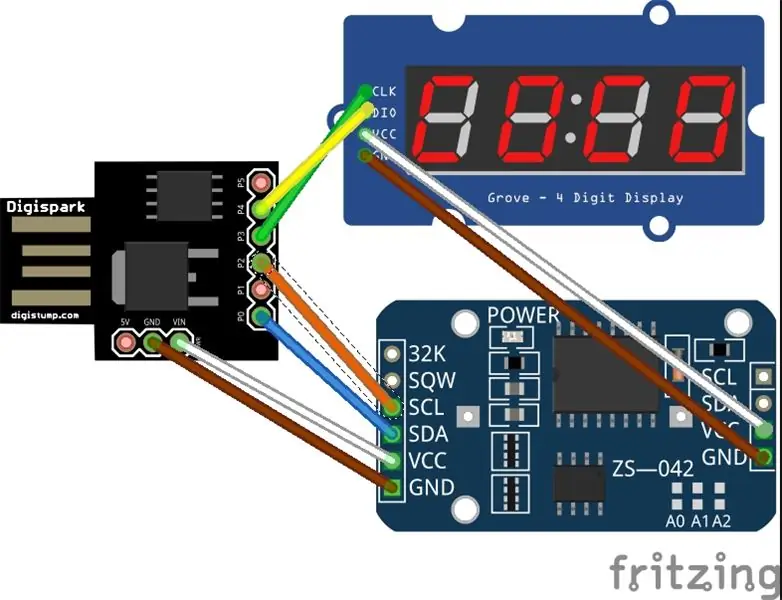
Bạn sẽ cần thực hiện một số thao tác hàn nhẹ để lắp các đầu ghim vào các mô-đun.
- Đặt pin CR2032 vào mô-đun DS3231 RTC
- Kết nối dây jumper từ P0 đến SDA trên mô-đun RTC
- Sau đó kết nối P2 với SCL trên mô-đun RTC
- Kết nối P3 với CLK trên mô-đun Hiển thị TM1637
- Sau đó P4 đến DIO trên mô-đun Hiển thị
- Kết nối VCC và Nối đất với mô-đun RTC sau đó VCC và Nối đất ở phía bên kia với mô-đun hiển thị.
Tất cả đã được làm xong! Bạn có thể cấp nguồn cho nó ngay bây giờ. Bạn có thể sử dụng bộ chuyển đổi AC micro USB hoặc bộ pin.
Đề xuất:
Động cơ bước Điều khiển động cơ bước Động cơ bước - Động cơ bước như một bộ mã hóa quay: 11 bước (có hình ảnh)

Động cơ bước Điều khiển động cơ bước Động cơ bước | Động cơ bước như một bộ mã hóa quay: Có một vài động cơ bước nằm xung quanh và muốn làm điều gì đó? Trong Có thể hướng dẫn này, hãy sử dụng động cơ bước làm bộ mã hóa quay để điều khiển vị trí của động cơ bước khác bằng vi điều khiển Arduino. Vì vậy, không cần phải quảng cáo thêm, chúng ta hãy
Đồng hồ mạng ESP8266 không có bất kỳ RTC nào - Đồng hồ Nodemcu NTP Không có RTC - DỰ ÁN ĐỒNG HỒ INTERNET: 4 bước

Đồng hồ mạng ESP8266 không có bất kỳ RTC nào | Đồng hồ Nodemcu NTP Không có RTC | DỰ ÁN ĐỒNG HỒ INTERNET: Trong dự án sẽ làm một dự án đồng hồ không có RTC, sẽ mất thời gian từ internet bằng wifi và nó sẽ hiển thị trên màn hình st7735
Robot Arduino có khoảng cách, hướng và mức độ xoay (Đông, Tây, Bắc, Nam) được điều khiển bằng giọng nói sử dụng mô-đun Bluetooth và chuyển động của robot tự động: 6 bước

Robot Arduino có khoảng cách, hướng và mức độ xoay (Đông, Tây, Bắc, Nam) được điều khiển bằng giọng nói sử dụng mô-đun Bluetooth và chuyển động của robot tự động: Tài liệu hướng dẫn này giải thích cách chế tạo Robot Arduino có thể di chuyển theo hướng cần thiết (Tiến, lùi , Trái, Phải, Đông, Tây, Bắc, Nam) yêu cầu Khoảng cách tính bằng Centimet bằng lệnh Thoại. Robot cũng có thể được di chuyển tự động
Tự động mở và đóng cửa bằng cảm biến tự động với Arduino !: 4 bước

Tự động mở và đóng cửa bằng cảm biến tự động với Arduino !: Bạn đã bao giờ muốn mở cửa tự động giống như trong các bộ phim khoa học viễn tưởng chưa? Bây giờ bạn có thể làm theo hướng dẫn này. Trong hướng dẫn này, chúng tôi sẽ xây dựng một cánh cửa có thể mở và đóng tự động mà bạn không cần chạm vào cửa. Cảm biến siêu âm o
Hack Trình khởi động Tên lửa Usb của bạn vào "Tháp pháo tự động nhắm mục tiêu tự động!": 6 bước

Hack Trình phóng tên lửa Usb của bạn vào "Tháp pháo tự động nhắm mục tiêu tự động!": Cách làm cho thiết bị phóng tên lửa USB của bạn tự nhắm mục tiêu. Tài liệu hướng dẫn này sẽ dạy bạn cách xoay bệ phóng tên lửa USB của mình trong tháp pháo tự động sẽ tìm và nhắm vào các mục tiêu IR. (xin lỗi chỉ các mục tiêu IR)
